修改此控制項目會使頁面自動更新

在 Mac 上的「聯絡人」中傳送電子郵件給列表或「智慧型列表」
你可以直接從「聯絡人」建立收件人為一個列表或「智慧型列表」的新電子郵件。
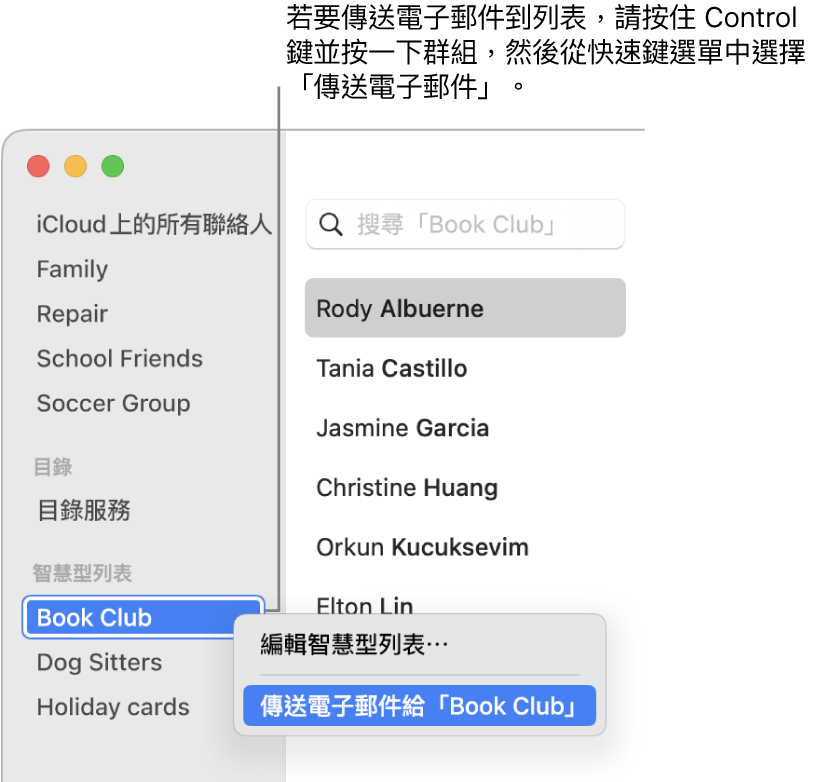
在 Mac 上的「聯絡人」App ![]() 中執行以下任一操作:
中執行以下任一操作:
在側邊欄中按住 Control 鍵並按一下列表或「智慧型列表」,然後選擇「傳送電子郵件」。
接著會在「郵件」App 中打開一封新的電子郵件,收件人為列表或「智慧型列表」。
從側邊欄拖移一個列表或「智慧型列表」到你正在編寫的電子郵件的地址欄位上。
視你在「郵件」的「編寫郵件」設定中的選項而定,電子郵件中可能會顯示列表名稱或個別聯絡人的姓名。
若顯示的是列表名稱但你想要查看個別聯絡人名稱,請按一下列表名稱旁邊的箭頭,然後選擇「展開群組」。
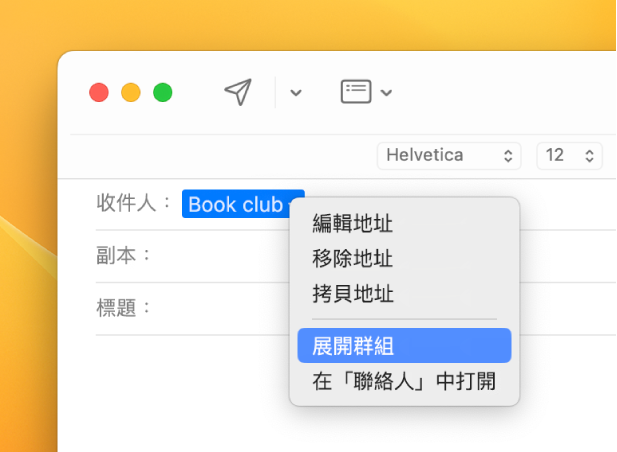
【提示】當你在選擇郵件的收件人時,可以按一下聯絡人名稱旁的箭頭來檢視所有可用的電子郵件地址。若要使用聯絡人的多個地址來寄送電子郵件,請拷貝並貼上其名稱,按一下箭頭,然後選擇其他地址。
如果列表成員有多個電子郵件地址,當你寄送電子郵件給列表時,你可以編輯列表分類表來選取要使用的地址。